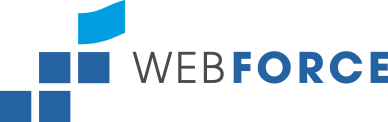「Googleビジネスプロフィールのオーナー確認って何?」
「Googleビジネスプロフィールに登録したけれどオーナー確認は必要?」
「Googleビジネスプロフィールでオーナー確認する方法が知りたい」
Googleで自社ビジネスの認知度を高めたいときに活用できる「Googleビジネスプロフィール」は、ビジネスの情報を登録しておくことでGoogleを利用するユーザーに自社のアピールを行なうことができます。
その際に重要となるのがオーナー確認であり、Googleビジネスプロフィールを正しく機能させるために必要です。
ここではGoogleビジネスプロフィールでのオーナー確認をするメリットや具体的な方法などについて解説します。
【合わせて読みたい記事】
Contents
Googleビジネスプロフィール(旧Googleマイビジネス)のオーナー確認とは?

GoogleやGoogleマップなどで自社のビジネスを正しく認知してもらうためには、Googleビジネスプロフィール(旧Googleマイビジネス)で事前にオーナー確認をしておく必要があります。
Googleマップに表示される多くの情報についてはGoogleが独自の方法でウェブ上から集めたものや、ユーザーからの情報をもとに自動で生成されています。
自動生成される背景には、Googleができるだけ多くの情報をユーザーに届けるという考えを持っているためです。
つまり自社のビジネスについての情報をGoogleビジネスプロフィールに登録していない状態であっても、知らない間に作成されてしまうものなのです。
多くの情報を発信するという目的があるものの、内容が正しいものかどうかまではGoogleが正確にチェックしているわけではありません。
そのため、ビジネスの正規オーナーに管理権限を持たせるために「オーナー確認」という機能を追加したのです。
オーナー確認をしていない場合のリスクについて

Googleビジネスプロフィールのオーナー確認を面倒に感じてしまう人もいるかもしれません。
しかしオーナー確認をしていない場合、店舗にとってリスクが発生するのです。
ここでは、オーナー確認をしていないことで起こり得るリスクについて考えていきます。
Googleビジネスプロフィールを乗っ取られる恐れがある
オーナー確認をせずにそのまま放置していると、知らない間に第三者にGoogleビジネスプロフィールを乗っ取られることがあります。
オーナー権限を手に入れた第三者は、虚偽の店舗情報を載せたりログインパスワードを変更する恐れがあります。
店舗に関する誤った情報を流されてしまうこともあり、店舗の信頼度や集客にも大きな影響が及ぶことになるのです。
ビジネスに関する悪質な書き込みをされる
オーナー確認をしないままでいると、悪質な書き込みをされた際にも対処することができません。
営業しているのに「閉店した」という情報を流されたりすることもあります。
そのようなときにオーナー確認が完了していないと、誤った情報を修正することができません。
さらには、Google側に削除の申請を行なうこともできません。
検索結果上だけでなく現実での店舗の営業にも大きな影響が及ぶため、オーナー確認はきちんと済ませておきましょう。
Googleビジネスプロフィールのオーナー確認をするとメリットがある
Googleビジネスプロフィールのオーナー確認をすれば以下のようなメリットが期待できます。
まだオーナー確認が済んでいないという人は、メリットを理解した上でオーナー確認へ進んでみてください。
集客が期待できる
Googleビジネスプロフィールでオーナー確認を行なうと、店舗への集客が期待できるようになります。
オーナー確認が完了した後は、オーナー自らが店舗の情報を編集することができます。
営業時間の変更や新しいメニューの写真、店舗の外観なども適宜必要に応じて変更・更新が可能です。
Googleマップで店舗を調べて訪れるユーザーにとっては、今いる場所から近いお店や食べたい料理ジャンルのお店に関する情報をスムーズに入手できます。
最新かつユーザーの目に留まるようなビジネス情報を掲載することで、来店を促すことができるのです。
店舗の信頼度が高まる
オーナー確認をしておけば、Googleマップからの集客が期待できます。
Googleマップで店舗やサービスの存在を知ったユーザーは、店舗が実在していること、営業中であることを確認できた上で足を運んでくれることでしょう。
ここから、店舗の信頼度を高めることができます。
臨時休業に関しての情報を記載する、営業時間の変更を知らせるといったまめな情報更新により、ユーザーは安心してサービスを利用できるようになります。
口コミに関しては、良いものだけでなく悪い内容が投稿されることもあるでしょう。
そのようなとき、悪い口コミに対して丁寧に返信をすれば店舗の印象が良くなり、店舗の信頼度アップにつながるのです。
店舗に関する情報の更新や口コミへの返信は、オーナー確認が完了していることで利用できる機能となっています。
検索エンジンから高く評価されるようになる
自社ビジネスの情報がローカル検索結果のランキングに反映されるためには、オーナー確認が重要であるとGoogleは述べています。
きちんとビジネス情報が管理されている、確かに実在している店舗であるといった点が評価され、ローカル検索の結果一覧にも反映してもらえるようになるのです。
ユーザーの行動が見えるようになる
Googleビジネスプロフィールでオーナー確認を済ませると、ユーザーがどのような行動を起こすのか分析できるようになります。
オーナー確認が完了した後は「インサイト」画面から店舗がどれだけの数の閲覧がされているか、どんなキーワードで検索されているかを調べることができます。
ユーザーの反応を知ることができ、自社ビジネスを見つけた後ユーザーがどのような行動を取ったのかも確認することができるのです。
ユーザーの行動からユーザーが何を求めているのかがわかるため、自社ビジネスをより発展させたいときに役立てることができます。
Googleビジネスプロフィールのオーナー確認をする方法

続いて、Googleビジネスプロフィールでオーナー確認をする方法について流れを説明します。
オーナー確認は、以下の流れで進めていきます。
- 事前にオーナー登録されていないかをチェック
- Googleマップで自社ビジネスを検索
- 「ビジネスオーナーですか?」をクリックする
- 「管理を開始」をクリックして店舗情報を入力する
- オーナー確認方法を選ぶ
- 確認コードを入力したら完了
もう少し詳しく、それぞれの手順について確認しておきましょう。
1.事前にオーナー登録されていないかをチェック
Googleビジネスプロフィールでオーナー確認を行なう前に、すでにオーナー登録されていないかを調べることから始めましょう。
すでにオーナー確認が完了している場合、新規登録によってビジネスの情報が重複することになります。
2.Googleマップで自社ビジネスを検索
次に、Googleマップを開きます。
左上の検索窓のところで、企業名や店舗名、住所などを入力して該当するスポット情報をクリックしましょう。
3.「ビジネスオーナーですか?」をクリックする
Googleマップで自社ビジネスを検索してみたときに「ビジネスオーナーですか?」と表示されている場合はオーナー登録がまだ済んでいない証拠です。
事前にオーナー登録されていないかどうかも、この文言の有無で判明します。
「ビジネスオーナーですか?」という表示が現れたらクリックして先に進みます。
4.「管理を開始」をクリックして店舗情報を入力する
続いて「管理を開始」をクリックして、店舗の情報を入力します。
店舗情報については以下のような項目があるため、誤りのないようできるだけ詳しく記載するようにしましょう。
- 営業時間
- 住所
- 電話番号
- 写真
- 公式サイト
- ビジネスに関する説明文
- 利用者の口コミなど
5.オーナー確認方法を選ぶ
自社ビジネスに関する情報を一通り入力できたら、最後にオーナー確認方法を選びます。
オーナー確認方法は、以下の3種類があります。
- 電話
- メール
- ハガキ
上記3種類のうちどの方法かを選ぶことで、オーナー確認コードを受け取ることができます。
電話、メール、ハガキでのオーナー確認方法について、以下に流れを記載します。
電話
- 「通話」をクリックする
- 自動音声にてビジネス情報に登録した電話番号へ電話がかかってくる
- 5桁の確認コードを受け取る
メール
- 「メール」をクリックする
- 数秒後に届くメールをチェックする
ハガキ
- 「連絡先の名前」のところに名前を記入して「郵送」をクリック
- 2~3週間後に確認コードが記載されたハガキがGoogleから届く
6.確認コードを入力したら完了
確認コードを取得したら、Googleビジネスプロフィールに入って入力します。
- Googleビジネスプロフィールにログインする
- 「オーナー確認を行なう」または「今すぐオーナー確認」をクリックする
- 手順に従って確認コードを入力する
無事に確認コードが入力できたら、メールが届きます。
きちんとオーナー確認ができたか不安なときは、自社の情報を検索して調べて確かめると良いです。
検索結果の画面に「ビジネスオーナーですか?」という表示が出なかったら、無事にオーナー確認が完了したことになります。
コード以外でオーナー確認をする方法
確認コードを使ったオーナー確認の方法について説明しましたが、コード以外でオーナー確認を行なうことも可能となっています。
Googleサーチコンソールを使うことで、コードがなくてもオーナー確認を進めることができるのです。
自社のサイトがGoogleサーチコンソールに登録されているようであれば、コードがなくてもオーナー確認を行なうことができます。
Googleサーチコンソールを使ったオーナー確認の方法は、以下の条件を満たしている必要があるためチェックしておきましょう。
- GoogleサーチコンソールとGoogleビジネスプロフィールで同じアカウントを使用している
- ウェブサイトが公開されており、Googleで検索したときに情報が出てくる
Googleビジネスプロフィールのオーナー確認に関する注意点

Googleビジネスプロフィールでオーナー確認を進める際、注意点がいくつかあるのでチェックしておきましょう。
順調にオーナー確認が完了できるよう、注意事項を押さえた上で作業に取り掛かってみてください。
Googleビジネスプロフィールを利用できない業種がある
Googleのガイドラインを見ると、Googleビジネスプロフィールを利用できない業種があることがわかります。
以下のようなビジネスに関しては、Googleビジネスプロフィールを利用することができません。
- 別荘、モデル住宅、アパートやマンションの空き部屋などの賃貸物件や販売物件
- 所有権や代表権を持たない場所でのサービスや教室、集会
- 見込み顧客の獲得を狙う代理店や企業
同じ地点では作り直しができない
Googleビジネスプロフィールでは、オーナー確認の際に同じ地点での作り直しができません。
悪い口コミが多く投稿されている、管理者が不明などの理由で地点のリセットはできないため気を付けましょう。
Googleマップから自店舗の情報を削除することもできません。
ビジネスオーナーが管理している情報を削除することはできますが、Googleに登録されていた情報である口コミなどに関しては削除ができない仕組みになっているのです。
同じ地点での作り直しをしようとするとスパム行為とみなされて、アカウントが停止する恐れもあるので注意が必要です。
登録するサイトに問題があると掲載されない
Googleビジネスプロフィールのオーナー確認では、情報を登録する際にウェブサイトの入力という箇所があります。
この箇所に入力したサイトに問題がある場合、Googleマップ上での地点掲載がストップ状態になってしまうので注意しましょう。
以下の条件を満たした、優良なサイトURLを入力するようにしてください。
- サイトの運営に関してGoogleサーチコンソールで確認済みである
- サイトでGooglebotがブロックされていない
ハガキでオーナー申請を行なう際の注意点
初めてオーナー確認を行なう際は、ハガキで申請をしなければなりません。
さらに、ハガキでのオーナー申請の場合は確認コードを受け取るまでに2~3週間ほどかかります。
その期間に新しいコードをリクエストしたり、ビジネスの名前などを編集しないようにしましょう。
コードがリセット状態になり、最初に行なったリクエストが無効となってしまいます。
ハガキが届いた頃にはすでに無効となっているコードであるため、さらに時間がかかってしまうことにもなるのです。
2週間ほど待って届かない場合は、住所などに誤りがないか一度確認してみると良いでしょう。
その後まだ確認コードが届かないというときは、サポート窓口に相談してみてください。
メールでオーナー確認を行なう際の注意点
メールでGoogleビジネスプロフィールのオーナー確認を行なう際は、確認コードはビジネスのサイトと同じドメインのメールアドレスに送られてくることを覚えておきましょう。
オーナー確認を申請する側が、メールアドレスのドメインを変えることはできません。
古いサイトが登録されているなどの場合、修正提案を行なうことでサイトとメールアドレスのドメインを揃えることができます。
その後オーナー確認に進むと、正しいメールアドレスの方に確認コードが届きます。
一点、メールを確認するためだけに非公式のサイトを修正提案するのは避けましょう。
電話でオーナー確認を行なう際の注意点
ハガキやメールの他、電話でもオーナー確認を行なうことができます。
電話でのオーナー確認は、通話やテキストメッセージで確認コードを受け取らなければなりません。
そのため、直通の電話番号やテキストメッセージを受信できる電話番号である必要があります。
フリーダイヤルやIP電話ではオーナー確認ができないので、注意しましょう。
オーナー権限のリクエストは何度もできない
オーナー権限のリクエストは、登録したい地点がすでにオーナー確認されていたり、オーナーが不明なときなどに利用することができます。
このとき気を付けたいのが、オーナー権限のリクエストは一定期間において1アカウント1回しかできないという点です。
そのため、オーナー権限のリクエストを行なう前に、オーナー権限をもっているユーザーに連絡をして申請の予告を伝えるようにしましょう。
管理者側からユーザーの追加をしてもらうこともできます。
オーナー権限のリクエストは何回もできるわけではないので、慎重に行ないましょう。
オーナー確認がうまくいかないときの対処法

Googleビジネスプロフィールでのオーナー確認を手順通りに進めてみたものの、うまくいかない状態に陥ることがあります。
ここではオーナー確認がうまくいかないときの対処法について説明します。
ヘルプセンターを確認
Googleビジネスプロフィールにはヘルプセンターがあります。
Googleビジネスプロフィールを運用していくなかで生じた疑問点やトラブルに関して確認ができる場所です。
オーナー確認がうまくいかないときは、まずヘルプセンターで内容を確認してみることが大事です。
ヘルプコミュニティを活用する
ヘルプセンターを見てみたものの問題が解決しないときは、ヘルプコミュニティを利用してみましょう。
Googleビジネスプロフィールをすでに利用しているオーナーに対して質問ができ、回答がもらえるようになっています。
その他、過去の質問や回答に関しても見ることができるので、自身の状況とあてはめながら不明点や疑問点を解決していくことができます。
Googleビジネスプロフィールのオーナー確認を正しく行なって店舗の認知度を高めよう
Googleビジネスプロフィールのオーナー確認は、Googleの検索結果に店舗の情報を正確に反映するために欠かせないことです。
Googleマップで情報を見たユーザーが実際に店舗に訪れ、満足して帰ることができるよう、責任をもってオーナー確認をしておきましょう。